

|
Microsoft Office PowerPoint是指微软公司的演示文稿软件。Microsoft Office PowerPoint做出来的东西叫演示文稿,其格式后缀名为:ppt、pptx;或者也可以保存为:pdf、图片格式等。 在排版设计PPT的时候,经常会对文字、图片排版设计等,很多朋友不知道PPT隐藏的技巧,从而觉得制作高端好看的PPT难。这里小Q教大家三个PPT技巧,在PPT中很常用,对我们制作PPT会有很大的帮助。 一、 裁剪自定义形状 在PPT中我们可以对图片任意裁剪,并且可以按照形状裁剪。进入【图片工具】-【格式】-【裁剪】-【裁剪为形状】,并选择其中一个要裁剪的形状即可。 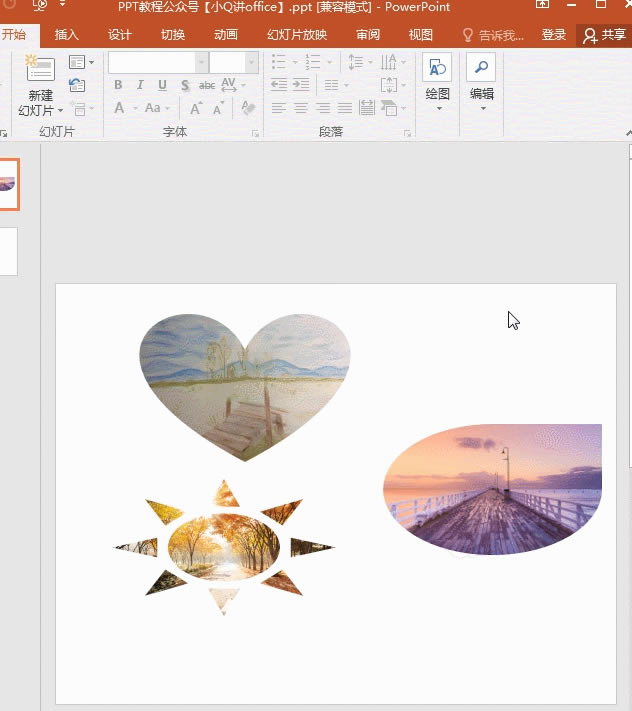 ? ?二、 一键替换字体 在制作完PPT后,如果对PPT上的字体不满意怎么办?难道要一个个点击文本框修改字体?不用这么麻烦,一键就能将字体全部替换。进入【开始】-【编辑】-【替换】-【字体替换】,在弹出的页面上选择要替换的字体和需要被替换的字体即可。 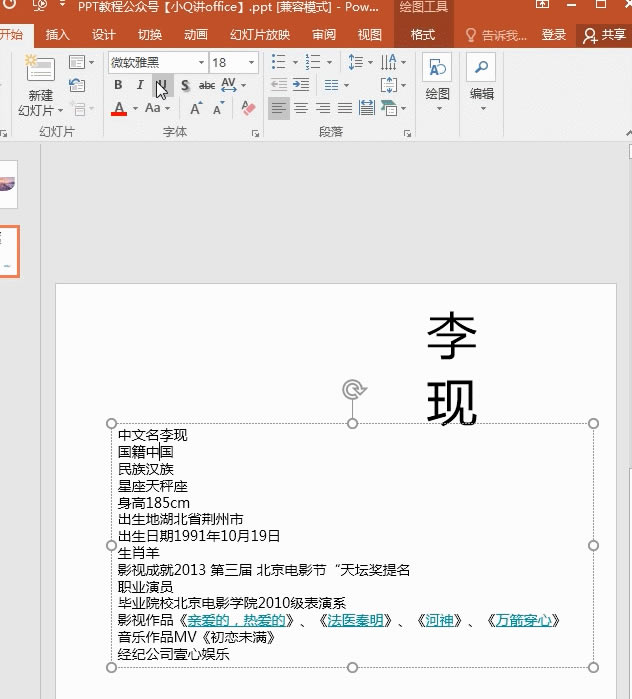 ? ?三、 利用PPT截图 如果在电脑没网的情况下,可以利用PPT来截图,进入【插入】-【屏幕截图】即可截取自己要的画面,并保存到电脑上。 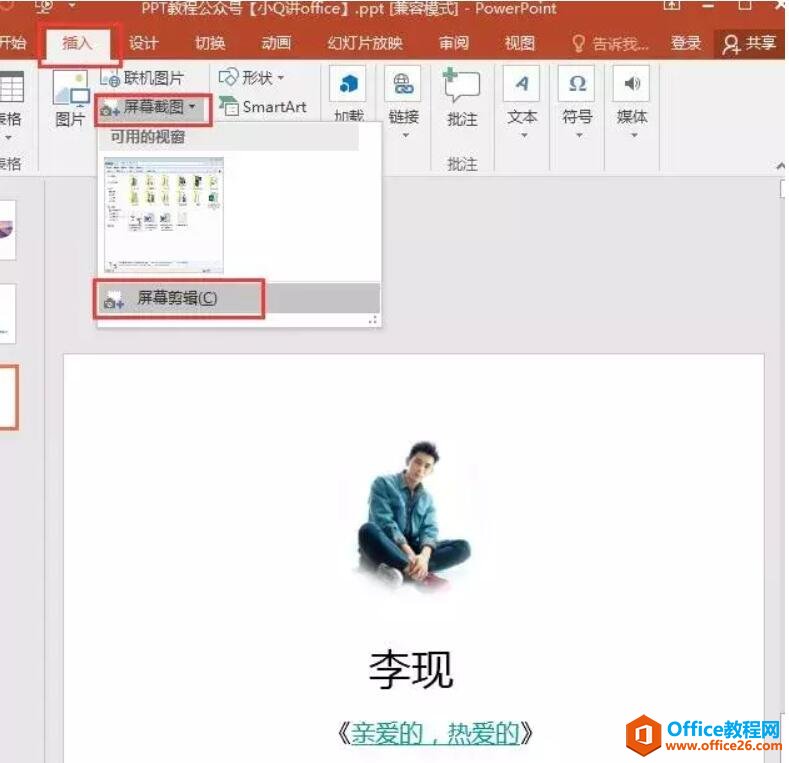 ? Office PowerPoint使您可以快速创建极具感染力的动态演示文稿,同时集成更为安全的工作流和方法以轻松共享这些信息。 |
温馨提示:喜欢本站的话,请收藏一下本站!